Conectar/controlar ordenadores en red con KontrolPack

Controle fácilmente los ordenadores de su red con KontrolPack. Conecte y administre fácilmente ordenadores con diferentes sistemas operativos.
Undertale es un juego de rol independiente en 2D de 2015 desarrollado y publicado por el desarrollador de juegos Toby Fox. Esta guía cubrirá la descarga e instalación de Undertale en su PC con Linux.
Hacer que Undertale funcione en Linux
Undertale se lanzó en Linux y es un juego nativo. Sin embargo, deberá descargar e instalar el cliente Steam oficial para Linux para jugarlo en su sistema.
La instalación de Steam requiere abrir una terminal. Puede abrir una ventana de terminal en el escritorio de Linux presionando Ctrl + Alt + T en el teclado. O buscando "Terminal" en el menú de la aplicación y ejecutándolo de esa manera.
Con el terminal abierto, la instalación está lista para comenzar. Siga las instrucciones de instalación de Steam que corresponden al sistema operativo Linux que utiliza actualmente.
ubuntu
Aquellos en Ubuntu pueden instalar la aplicación Steam usando el comando apt install .
sudo apt instalar vapor
Debian
Para que Steam funcione en Debian, comience descargando el paquete Steam DEB oficial a su computadora usando el comando de descarga wget a continuación.
wget https://steamcdn-a.akamaihd.net/client/installer/steam.deb
Después de descargar el paquete Steam DEB en su computadora, podrá instalarlo en su sistema usando el comando dpkg .
sudo dpkg -i steam.deb
Con el paquete Steam DEB instalado en su computadora, deberá usar el comando apt-get install -f a continuación para corregir cualquier problema de dependencia durante el proceso de instalación.
sudo apt-get install -f
arco linux
En Arch Linux, puede instalar la aplicación Steam a través del repositorio de software "multilib". Sin embargo, deberá habilitar el repositorio de software "multilib". Puede habilitar el repositorio abriendo el /etc/pacman.confarchivo en un editor de texto (como raíz).
Una vez que el archivo de texto esté abierto, busque la línea "multilib" y elimine el símbolo #. Luego, elimine el símbolo # de la línea directamente debajo. Cuando termine de editar, guarde sus ediciones y ejecute el comando pacman -Syy .
sudo pacman-Syy
Finalmente, instala la aplicación Steam usando pacman -S .
sudo pacman -S vapor
Fedora/OpenSUSE
Aquellos en Fedora u OpenSUSE pueden instalar Steam a través de repositorios de software incluidos con su sistema operativo. Sin embargo, la versión Flatpak de la aplicación Steam tiende a funcionar mucho mejor, por lo que sugerimos seguir esas instrucciones.
paquete plano
Para instalar la aplicación Steam como Flatpak en su PC con Linux, comience habilitando el tiempo de ejecución de Flatpak en su computadora . Luego, una vez habilitada, puede instalar la aplicación Steam con los dos comandos a continuación.
flatpak remoto-añadir --si-no-existe flathub https://flathub.org/repo/flathub.flatpakrepo
flatpak instalar flathub com.valvesoftware.Steam
Después de instalar la aplicación Steam en su computadora, ejecútela e inicie sesión en su cuenta. Luego, siga las instrucciones paso a paso a continuación para que Undertale funcione en su PC con Linux.
Paso 1: con la aplicación Steam abierta, busque el botón "TIENDA" y haga clic en él con el mouse para cargar el escaparate de Steam. Luego, una vez en el escaparate de Steam, busque el cuadro de búsqueda y haga clic en él con el mouse.
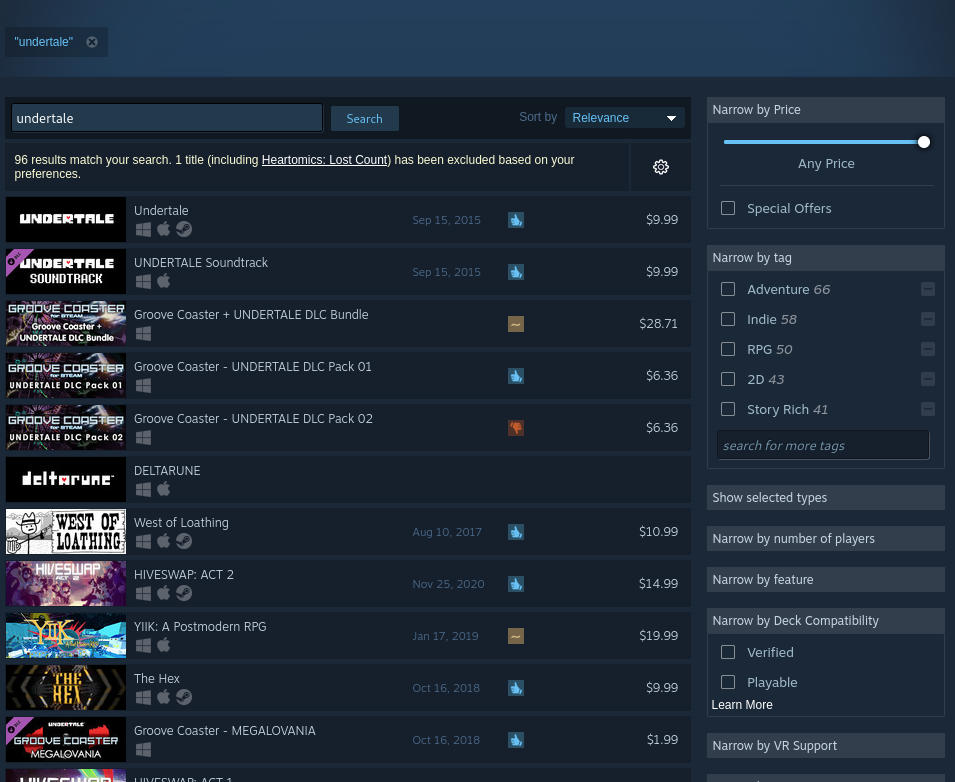
Al seleccionar el cuadro de búsqueda, escriba "Undertale" y presione la tecla Intro en el teclado para ver los resultados de la búsqueda.
Paso 2: busque en los resultados de búsqueda de la tienda Steam "Undertale". Una vez que haya localizado "Undertale" en los resultados de búsqueda de la tienda Steam, selecciónelo con el mouse. Al seleccionar el juego en los resultados de búsqueda, se cargará la página de la tienda Undertale Steam.
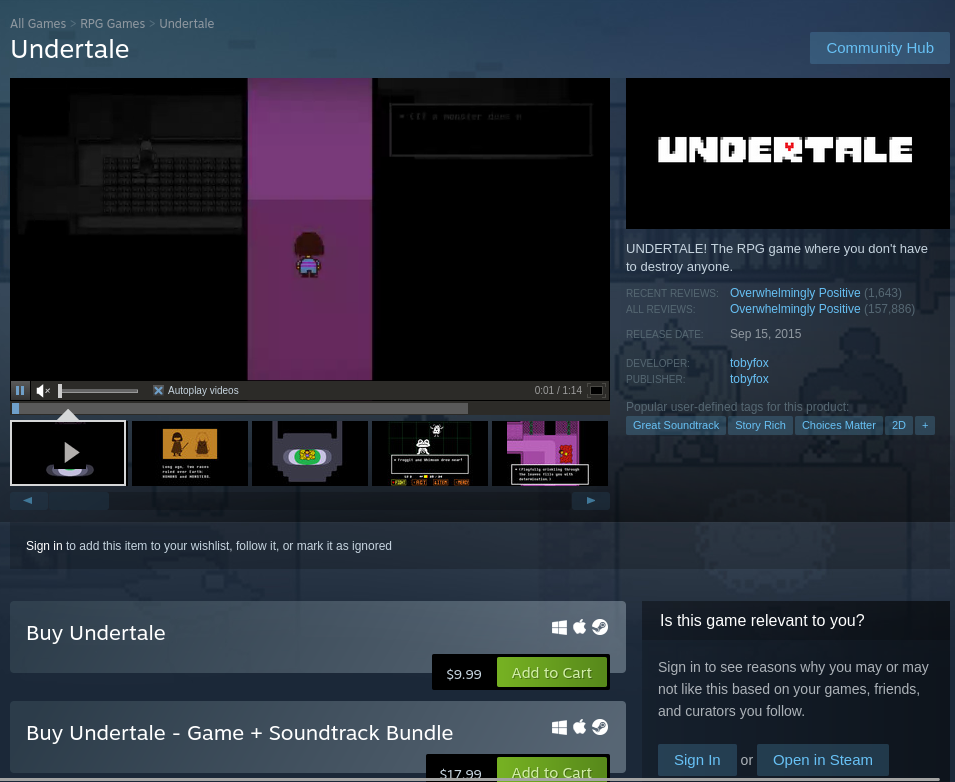
Paso 3: En la página de la tienda Undertale Steam, busque el botón verde "Agregar al carrito" y haga clic en él con el mouse. Cuando seleccione el botón "agregar al carrito", agregará Undertale a su carrito de la tienda Steam.
Paso 4: Al agregar Undertale a su carrito de Steam, haga clic en el ícono del carrito con el mouse. Luego, después de seleccionar el ícono del carrito, compre el juego para su cuenta de Steam. Luego, haga clic en el botón "Biblioteca" para cargar su biblioteca de Steam.
Paso 5: Dentro de la biblioteca de juegos de Steam, mira la barra lateral y localiza "Undertale". Cuando haya localizado "Undertale" en los resultados de búsqueda, selecciónelo. Al seleccionar "Undertale" se cargará la página de la biblioteca de Steam del juego.
En la página de la biblioteca Undertale Steam, busque el botón azul "INSTALAR" y haga clic en él con el mouse. Cuando seleccione el botón azul "INSTALAR", Steam comenzará a descargar e instalar Undertale en su PC con Linux.
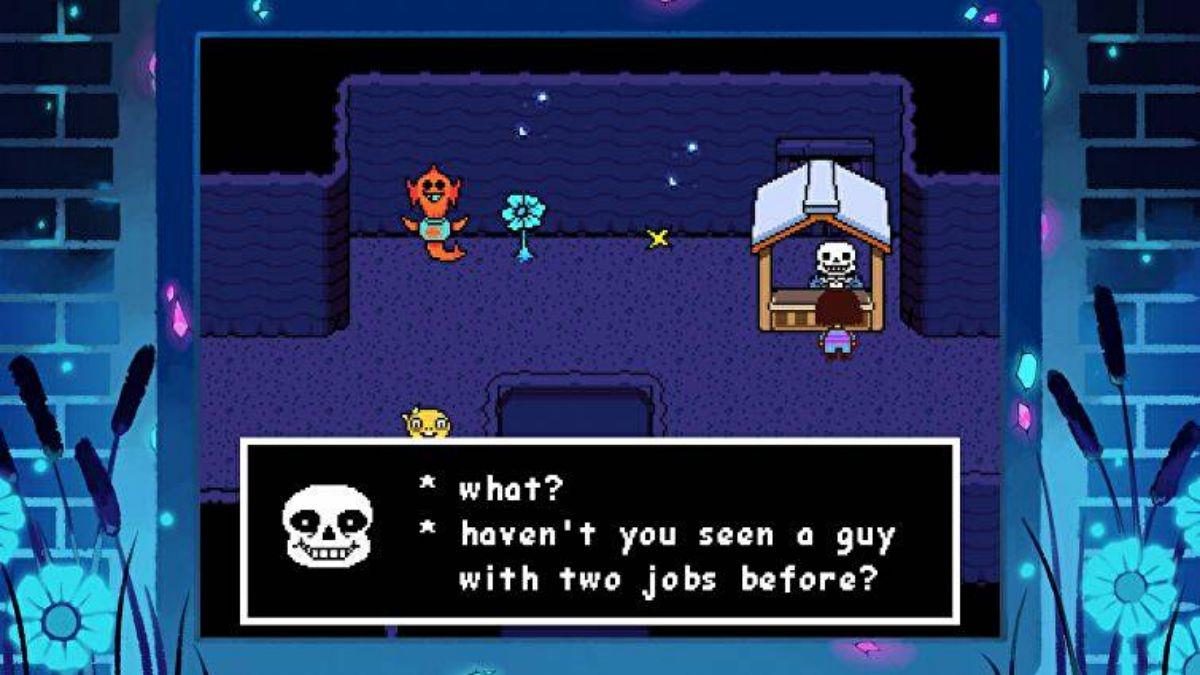
Paso 6: Cuando Steam termine de descargar e instalar Undertale en su computadora, el botón azul "INSTALAR" se convertirá en un botón verde "JUGAR". Seleccione el botón "JUGAR" para iniciar Undertale en su PC con Linux.
Solución de problemas
Undertale funciona en Linux de forma nativa. Sin embargo, es posible que desee consultar la página de Undertale ProtonDB si tiene algún problema para jugar. Puede ayudarlo a solucionar y solucionar cualquier problema con el juego. También podrá usarlo para averiguar si Undertale funciona mejor con Proton que con la versión nativa.
Controle fácilmente los ordenadores de su red con KontrolPack. Conecte y administre fácilmente ordenadores con diferentes sistemas operativos.
¿Quieres realizar tareas repetidas automáticamente? En lugar de tener que pulsar un botón manualmente varias veces, ¿no sería mejor que una aplicación...?
iDownloade es una herramienta multiplataforma que permite descargar contenido sin DRM del servicio iPlayer de la BBC. Permite descargar vídeos en formato .mov.
Hemos estado cubriendo las características de Outlook 2010 con mucho detalle, pero como no se lanzará antes de junio de 2010, es hora de mirar Thunderbird 3.
De vez en cuando, todos necesitamos un descanso. Si buscas un juego interesante, prueba Flight Gear. Es un juego gratuito, multiplataforma y de código abierto.
MP3 Diags es la herramienta definitiva para solucionar problemas en tu colección de música. Etiqueta correctamente tus archivos MP3, añade carátulas de álbumes faltantes y corrige el VBR.
Al igual que Google Wave, Google Voice ha generado un gran revuelo en todo el mundo. Google busca cambiar la forma en que nos comunicamos y, dado que se está convirtiendo en...
Hay muchas herramientas que permiten a los usuarios de Flickr descargar sus fotos en alta calidad, pero ¿hay alguna forma de descargar Favoritos de Flickr? Recientemente, descubrimos...
¿Qué es el sampling? Según Wikipedia, «es el acto de tomar una porción, o muestra, de una grabación de sonido y reutilizarla como un instrumento o...
Google Sites es un servicio de Google que permite alojar un sitio web en su servidor. Sin embargo, existe un problema: no incluye una opción integrada para realizar copias de seguridad.



![Descarga FlightGear Flight Simulator gratis [Diviértete] Descarga FlightGear Flight Simulator gratis [Diviértete]](https://tips.webtech360.com/resources8/r252/image-7634-0829093738400.jpg)




